Windows 8 et lecteur windows media, Mac os x et itunes, Os x mavericks (10.9.1 ) – Teac UH-7000 Manuel d'utilisation
Page 28: 7 – guide des applications
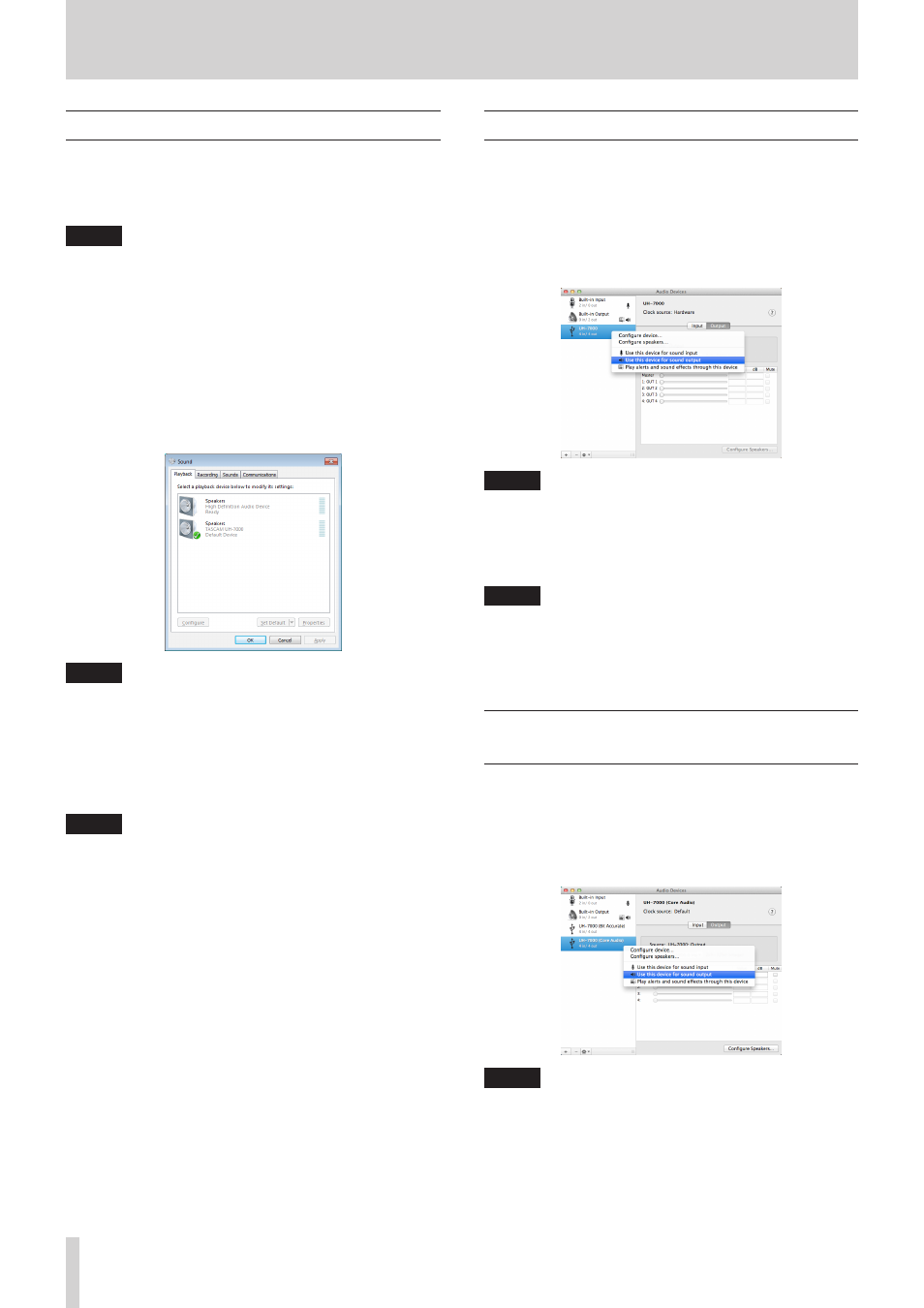
28
TASCAM UH-7000
7 – Guide des applications
Windows 8 et lecteur Windows Media
1. Fermez toutes les applications et cliquez avec le bouton
droit sur l'écran de démarrage, puis cliquez sur le bouton
« Toutes les applications » qui se trouve en bas à droite de
l'écran pour ouvrir l'écran « Applications ».
NOTE
Sous Windows 8.1 , cliquez sur l'icône x qui apparaît en bas
à droite de l'écran de démarrage.
2. Cliquez sur « Panneau de configuration ».
3. Cliquez sur « Matériel et audio » puis ouvrez la fenêtre
« Son ».
4. Dans l'onglet « Lecture », cliquez avec le bouton droit de la
souris sur « Haut-parleurs TASCAM UH-7000 », puis cliquez
sur « Définir en tant que périphérique par défaut » dans le
menu contextuel qui s'affiche.
Lorsque vous faites cela, un rond vert coché (4) apparaît en
face de « Haut-parleurs TASCAM UH-7000 ».
NOTE
Pour utiliser cette unité comme périphérique
d'enregistrement, ouvrez l'onglet « Enregistrement » et
utilisez « Définir en tant que périphérique par défaut » pour
« Entrée ligne TASCAM UH-7000 ».
5. Après avoir terminé le réglage, cliquez sur le bouton « OK ».
6. Lancez le lecteur Windows Media, sélectionnez un fichier
audio et commencez la lecture.
NOTE
• Si vous changez le réglage pendant que le lecteur Windows
Media est en fonction, le logiciel ne détectera pas que le
périphérique a été modifié. Dans ce cas, relancez le lecteur
Windows Media.
• Si vous n'entendez toujours pas de son après avoir fait
les réglages et terminé les procédures ci-dessus, faites
redémarrer l'ordinateur.
• Si vous faites ce réglage, du son sera produit au travers
de cette unité, mais aucun son ne sera plus produit par les
enceintes de l'ordinateur ni par sa prise casque.
• Par défaut, les paramètres de panoramique du mélangeur
sont réglés au centre (C). Pour cette raison, les sons lus sont
entendus en mono. Réglez les paramètres du mélangeur
intégré si nécessaire (voir « Page MIXER » en page 17).
• Si vous souhaitez que le signal du lecteur Windows Media
sorte par le connecteur DIGITAL (AES/EBU) OUT de cette
unité sans être affecté par les fonctions du mélangeur,
dans la page MIXER du panneau de mixage, sélectionnez
le bouton Computer 1 and 2 en section DIGITAL OUTPUTS
SELECT.
Mac OS X et iTunes
1. Ouvrez le dossier « Utilitaires » dans le dossier
« Applications » et double-cliquez sur « Configuration audio
et MIDI ». Ouvrez ensuite la fenêtre « Périphériques audio ».
2. Cliquez sur « UH-7000 » pour le sélectionner et faites un clic
droit ou un Ctrl-clic dessus. Ensuite, cliquez sur « Utiliser ce
périphérique pour la sortie audio » dans le menu contextuel.
À côté de l'UH-7000 apparaît le symbole de haut-parleur.
NOTE
Pour utiliser cette unité en tant que périphérique
d'enregistrement, sélectionnez l'option « Utiliser ce
périphérique pour l'entrée audio » pour « UH-7000 ».
3. Lancez iTunes, sélectionnez un fichier audio et lancez la
lecture.
NOTE
Si vous souhaitez que le signal d'iTunes sorte par le
connecteur DIGITAL (AES/EBU) OUT de cette unité sans
être affecté par les fonctions du mélangeur, dans la page
MIXER du panneau de mixage, sélectionnez le bouton
Computer 1 and 2 en section DIGITAL OUTPUTS SELECT.
Configuration audio et MIDI dans OS X
Mavericks (10.9.1 )
Dans OS X Mavericks (10.9.1 ), cette unité apparaît comme
deux périphériques dans la fenêtre « Périphériques Audio » :
« UH-7000 (Bit Accurate) » et « UH-7000 (Core Audio) ». Le
périphérique « UH-7000 (Bit Accurate) » ne peut toutefois pas
être utilisé pour l'entrée ou la sortie. Utilisez l'option « UH-7000
(Core Audio) ».
NOTE
• Si vous sélectionnez « UH-7000 (Bit Accurate) » dans une
DAW ou autre application, cela permet un enregistrement et
une lecture encore plus stables.
• L'option « UH-7000 (Bit Accurate) » ne peut pas être utilisée
avec des applications téléchargées depuis le Mac App Store.
Pour ces applications, utilisez l'option « UH-7000 (Core
Audio) ».